Como adicionar e usar dicionários personalizados no Microsoft Word
Microsoft Office Microsoft Word Microsoft Herói Palavra / / May 27, 2020
Última atualização em
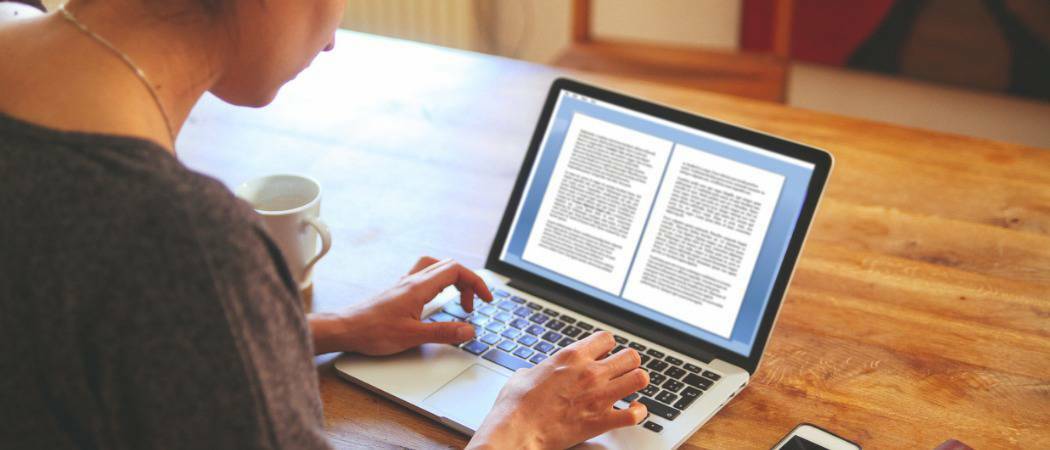
O Word inclui um dicionário personalizado, além do dicionário principal padrão. Existem algumas maneiras de adicionar palavras ao dicionário personalizado do Word. Vamos mostrar como.
O Word inclui um dicionário personalizado, além do dicionário principal padrão. Você pode adicionar palavras ao dicionário personalizado do Word ao fazer uma verificação ortográfica ou usar o menu de contexto.
Se você tiver muitas palavras que deseja adicionar ao dicionário personalizado do Word, poderá editar manualmente o dicionário personalizado. Você também pode adicionar dicionários de terceiros com palavras especializadas, como dicionários médicos e legais. Hoje, mostraremos como editar manualmente o dicionário personalizado, criar um novo dicionário personalizado e adicionar dicionários de terceiros.
Onde estão os dicionários personalizados do Word?
Para acessar os dicionários personalizados no Word, clique no ícone Arquivo aba. Então clique Opções.
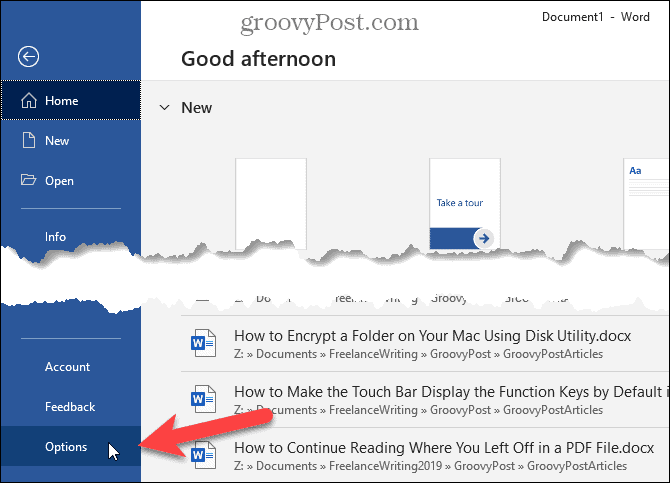
No Opções do Word caixa de diálogo, clique em Prova à esquerda. Em seguida, role para baixo à direita e clique em Dicionários personalizados no Ao corrigir a ortografia nos programas do Microsoft Office seção.
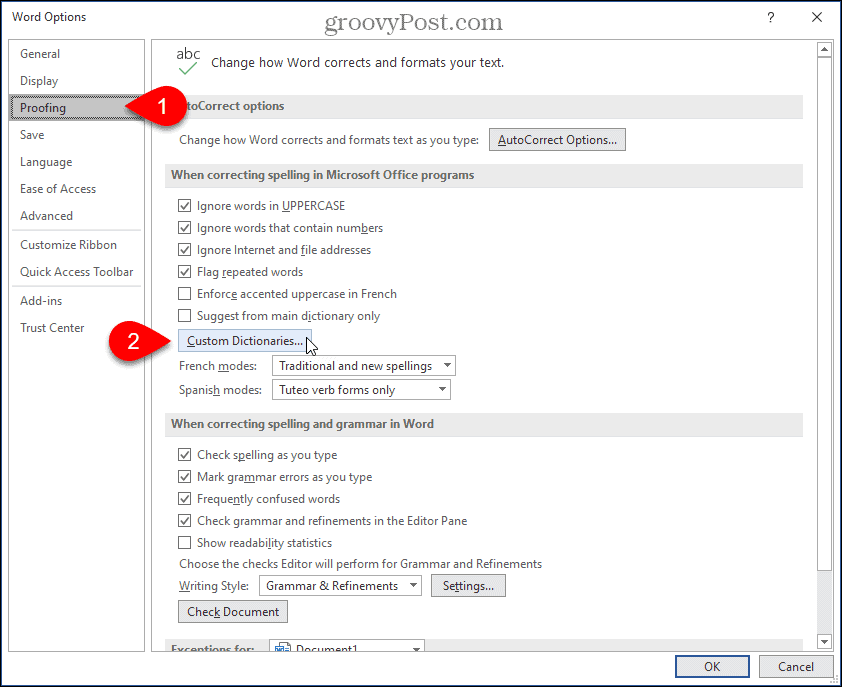
Todos os dicionários personalizados disponíveis estão listados no Dicionários personalizados diálogo. Você pode desativar um dicionário desmarcando a caixa de seleção à esquerda desse dicionário.
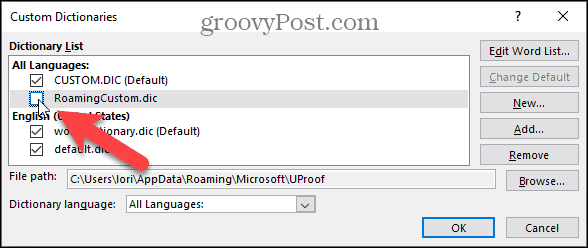
Adicionar e remover manualmente palavras no dicionário personalizado do Word
Para adicionar e remover palavras em um dicionário personalizado, selecione o dicionário que deseja editar no Lista de dicionários no Dicionários personalizados diálogo. Então clique Editar lista de palavras.
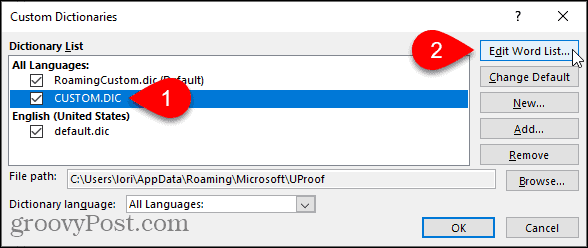
Digite a palavra que você deseja adicionar no Palavra (s) na caixa de diálogo do dicionário selecionado e clique em Adicionar.
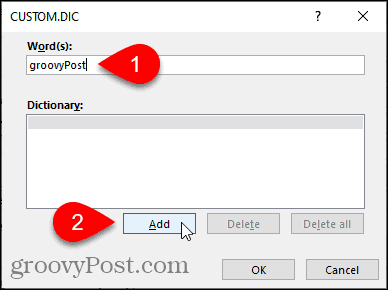
Para remover uma palavra do dicionário selecionado, selecione a palavra no Dicionário lista e clique em Excluir. Se você deseja remover todas as palavras do dicionário, clique em Excluir tudo.
Para aceitar suas alterações e fechar a caixa de diálogo, clique em Está bem.
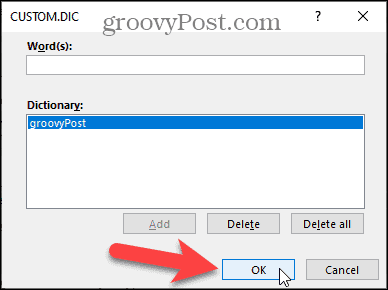
Adicionar palavras ao dicionário personalizado do Word usando o menu de contexto
Você também pode adicionar palavras ao dicionário personalizado padrão quando tiver a configuração ativada para verificar automaticamente a ortografia enquanto digita.
Para ativar esta opção, vá para Arquivo> Opções> Revisão, No Ao corrigir ortografia e gramática no Word seção, verifique o Verifique a ortografia enquanto digita caixa. Então clique Está bem.
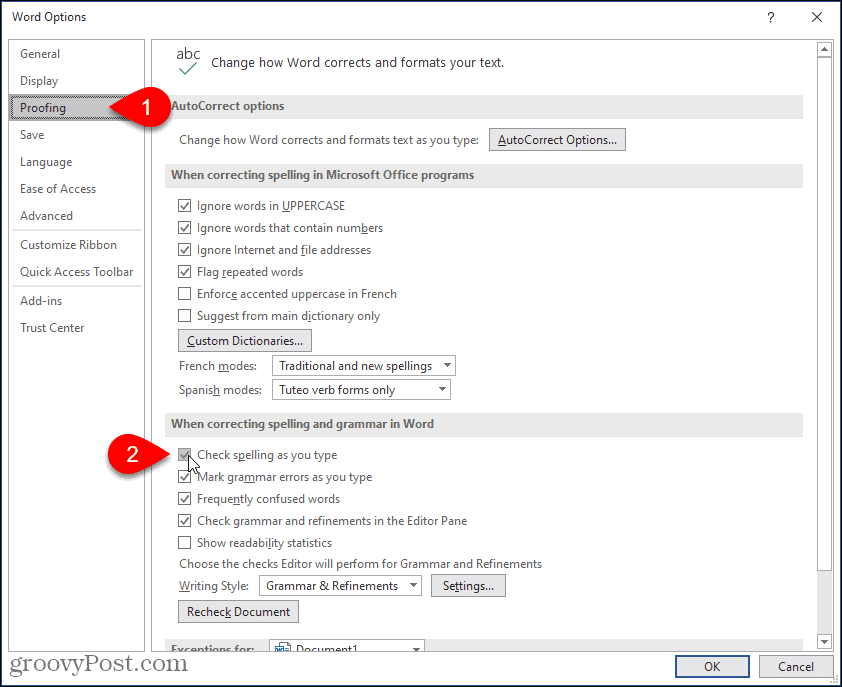
Você também deve verificar para ver qual dicionário personalizado é o padrão, para que as palavras sejam adicionadas ao dicionário personalizado correto.
No Dicionários personalizados Na caixa de diálogo, o dicionário personalizado padrão atual é rotulado. Para alterar o padrão, selecione o dicionário que você deseja definir como padrão e clique em Alterar padrão.
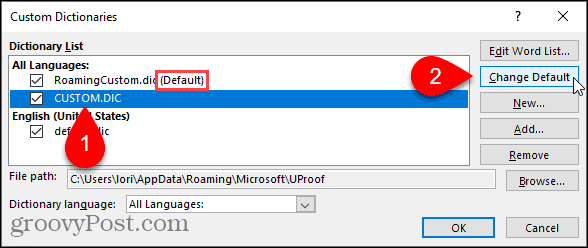
Agora, quando você clica com o botão direito do mouse em uma palavra marcada como incorreta (com um sublinhado vermelho e ondulado), vá para Ortografia> Adicionar ao dicionário.
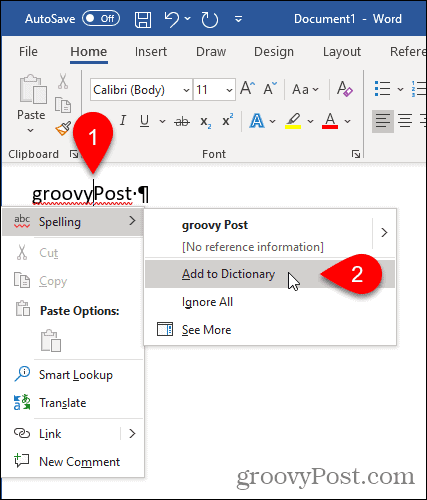
Adicionar um dicionário personalizado de terceiros
Se você escrever tipos especiais de documentos, como documentos médicos ou legais, poderá adicionar um dicionário de terceiros ao Word. Isso permite adicionar rápida e facilmente muitas palavras especiais ao Word para uso na verificação ortográfica.
Para adicionar um dicionário de terceiros, abra o Dicionários personalizados diálogo. Para o nosso exemplo, adicionaremos o Raj & Co dicionário médico gratuito.
Um dicionário personalizado deve ser selecionado para poder adicionar um dicionário personalizado. Selecione qualquer um dos dicionários da lista e clique em Adicionar.
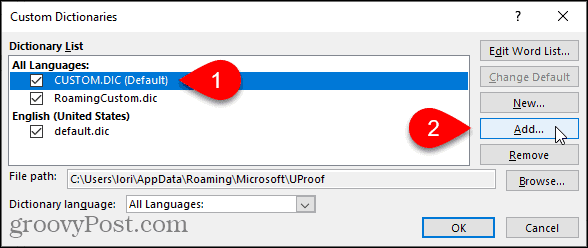
No Adicionar dicionário personalizado Na caixa de diálogo, navegue até o local do dicionário personalizado de terceiros que você deseja adicionar. Em seguida, selecione o .dic arquivo e clique Aberto.
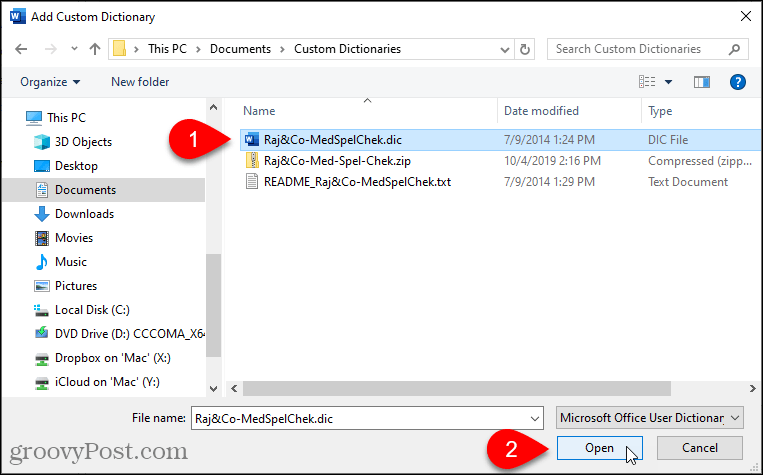
O dicionário adicionado é exibido no Lista de dicionários. Clique Está bem.
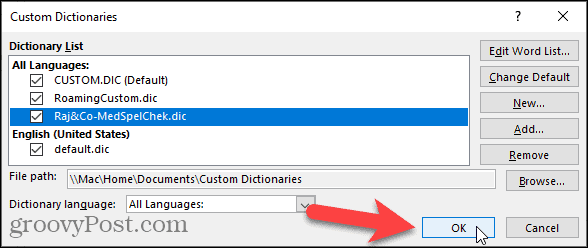
Adicionar um novo dicionário personalizado adicional
Como mostramos, você pode ter vários dicionários personalizados que o Word usa ao verificar a ortografia. Além de dicionários de terceiros, convém dividir seus próprios dicionários personalizados. Por exemplo, talvez você queira um dicionário para uso pessoal e outro para o trabalho.
Para criar um novo dicionário personalizado, abra o Dicionários personalizados caixa de diálogo e, em seguida, clique em Novo.
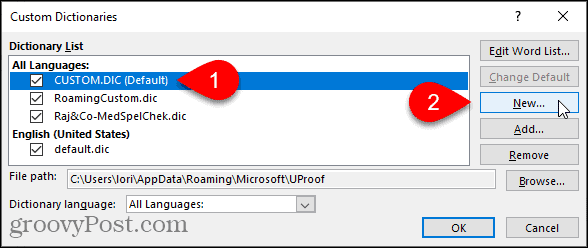
A localização dos dicionários personalizados é C: \ Usuários \
NOTA: Você deve manter o .dic extensão no nome do arquivo.
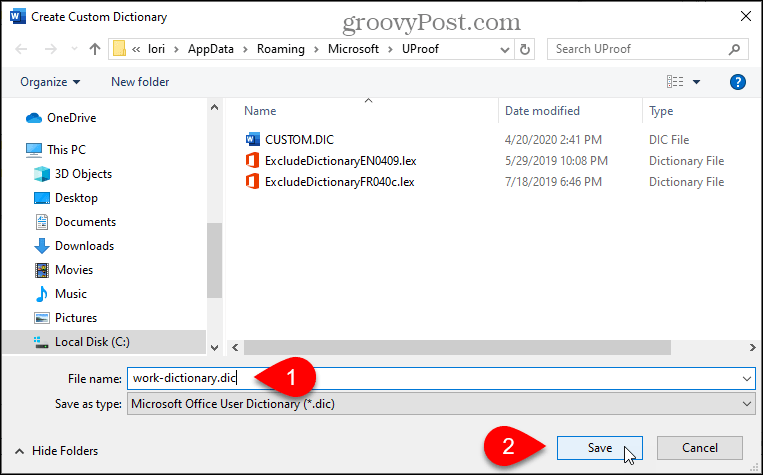
Adicione palavras ao seu novo dicionário como você fez ao adicionar palavras manualmente a um dicionário existente. Clique Editar lista de palavras, adicione suas palavras e clique em Está bem nos dois diálogos.
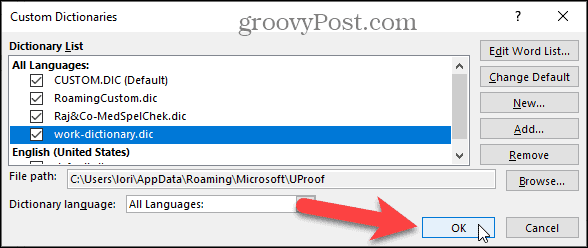
Remover um dicionário personalizado
Se você não estiver mais usando um dicionário personalizado, poderá removê-lo do Word.
Abra a caixa de diálogo Dicionários personalizados, selecione o dicionário que você deseja remover e clique em Remover.
NOTA: O arquivo .dic NÃO é removido do seu disco rígido, apenas da lista de dicionários personalizados no Word.
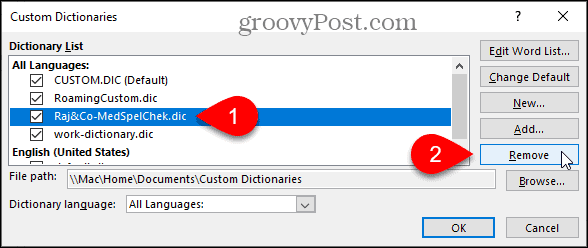
Alterar o idioma associado a um dicionário personalizado
Quando você adiciona ou cria um novo dicionário personalizado, o Word associa todos os idiomas a esse dicionário, o que significa que o dicionário é usado para verificar a ortografia em qualquer idioma. Se você deseja associar um idioma específico a um dicionário personalizado, pode escolher o idioma para esse dicionário. O Word usará esse dicionário quando você verificar a ortografia de um documento escrito nesse idioma.
Para alterar o idioma associado a um dicionário personalizado, abra o Dicionários personalizados diálogo. Selecione o dicionário para o qual deseja alterar o idioma no Lista de dicionários e selecione o idioma desejado no Idioma do dicionário lista suspensa.
Clique Está bem no Dicionários personalizados diálogo e, em seguida, novamente no Opções do Word diálogo.
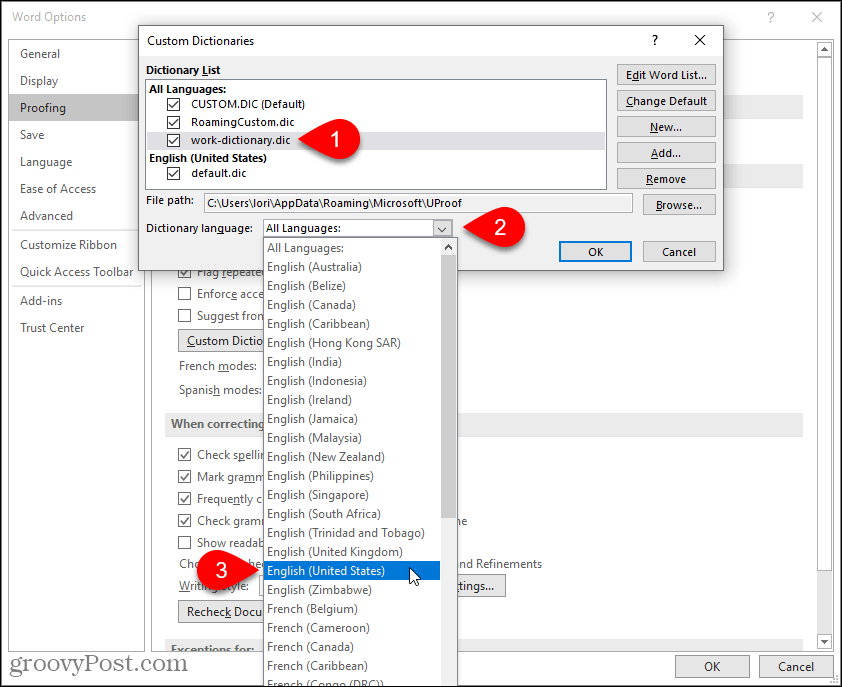
Faça backup de seus dicionários personalizados
É uma boa idéia fazer backup de seus dicionários personalizados, caso seja necessário transferi-los para outro computador ou copiá-los para o mesmo computador, se você precisar reinstalar o Office.
Copie os arquivos no C: \ Usuários \
